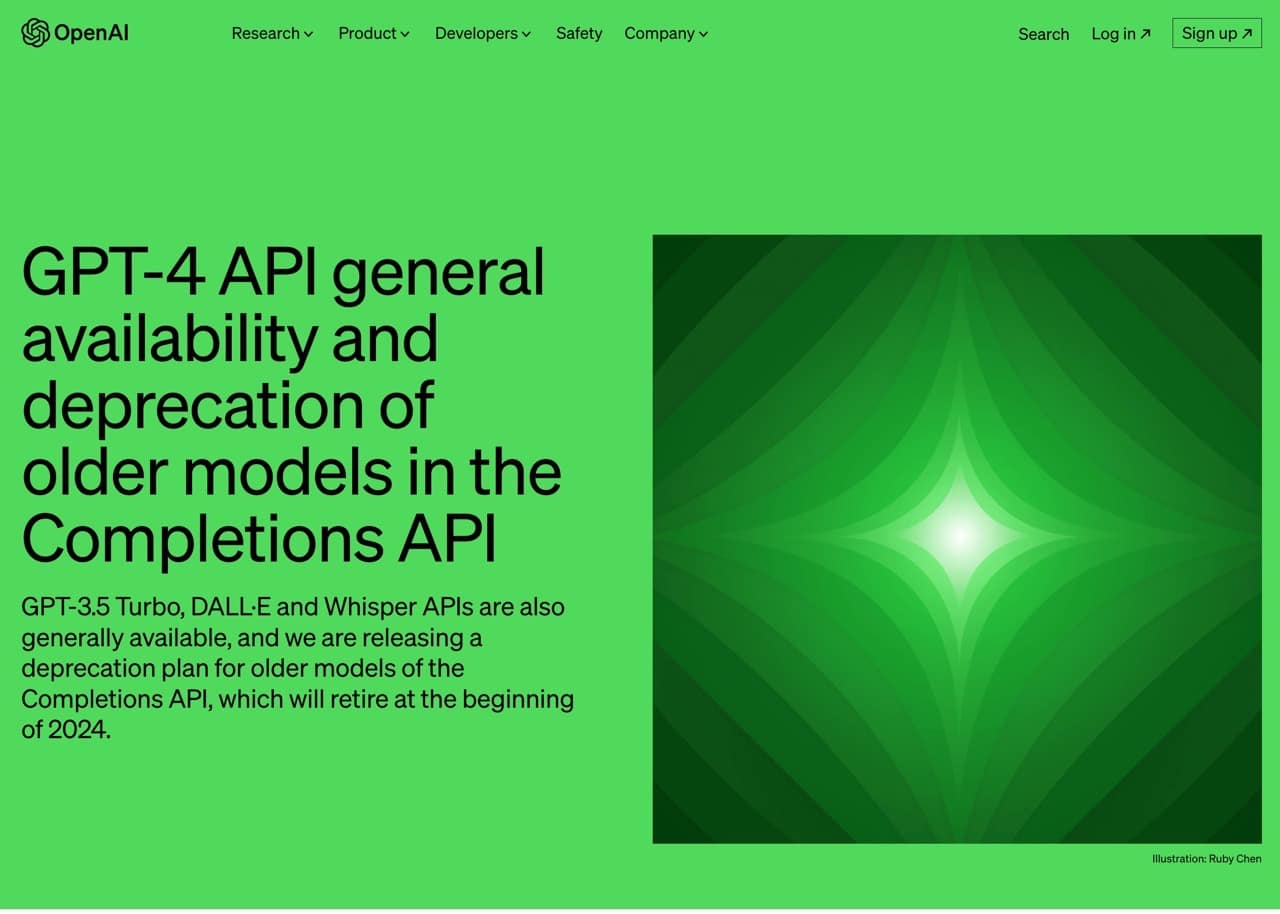
之前我寫了一篇「Better ChatGPT 為 OpenAI 提供更強大的使用者介面,以 API 串接 GPT-4 更省錢」教學,簡單來說就是以 OpenAI API 串接 GPT-4 模型,使用者如果偏好第三方工具就會很有用,另一個優勢是若平時用量不大、付費升級 ChatGPT Plus 每月需支付 $20 美元其實也有點太昂貴,雖然說使用 OpenAI API 也是必須付費,實際上會變成以「使用量」計價,相對來說就會省下更多錢(除非每月帳單會超過 $20 美元),而且只有在使用時才列入費用,不像訂閱制即使沒有也得要支付當月帳單,對於辦公室使用來說以 OpenAI API 方式進行串接還能多人共用一個帳戶。
不過寫 Better ChatGPT 時一直沒辦法選擇 GPT-4 做為語言模型,會出現 OpenAI API 帳戶沒有存取 GPT-4 權限的錯誤訊息,後來寫 MacGPT 介紹時依然無法使用,記得七月 OpenAI 說明中心有提到 GPT-4 API 權限將會在月底陸續開放給現有用戶,如果想使用必須要有過至少 $1 美元支付成功的紀錄。
只是透過 API 方式要產生超過一美元的用量確實很不容易,尤其 GPT-3.5 單價又非常便宜。
近期發現 OpenAI 提供一個全新的支付方式叫做「預付帳單」(Prepaid billing),就是預先設定信用卡、要支付的金額後會以儲值方式把額度加值到 OpenAI 帳戶,以便在未來產生帳單時進行扣款。對於在 2023 年 8 月 18 日後建立的帳戶可以在成功支付 $0.50 美元或是成功儲值後取得 GPT-4 使用權限,預付儲值最低金額為 $5 美元(最高 $50),也表示使用者只要先儲值五美元就能讓開啟 GPT-4 API 權限,而儲值金最多可以使用一年,超過後會失效且不退款。
如果是較早建立的帳戶也沒關係,只要取消原有支付方案,重新設定一次信用卡後就會出現預付帳單選項。
使用教學
STEP 1
開啟 OpenAI Platform 登入後從右上角點選大頭貼、選擇「Manage Account」,接著在左側點選「Billing」開啟帳單頁面。
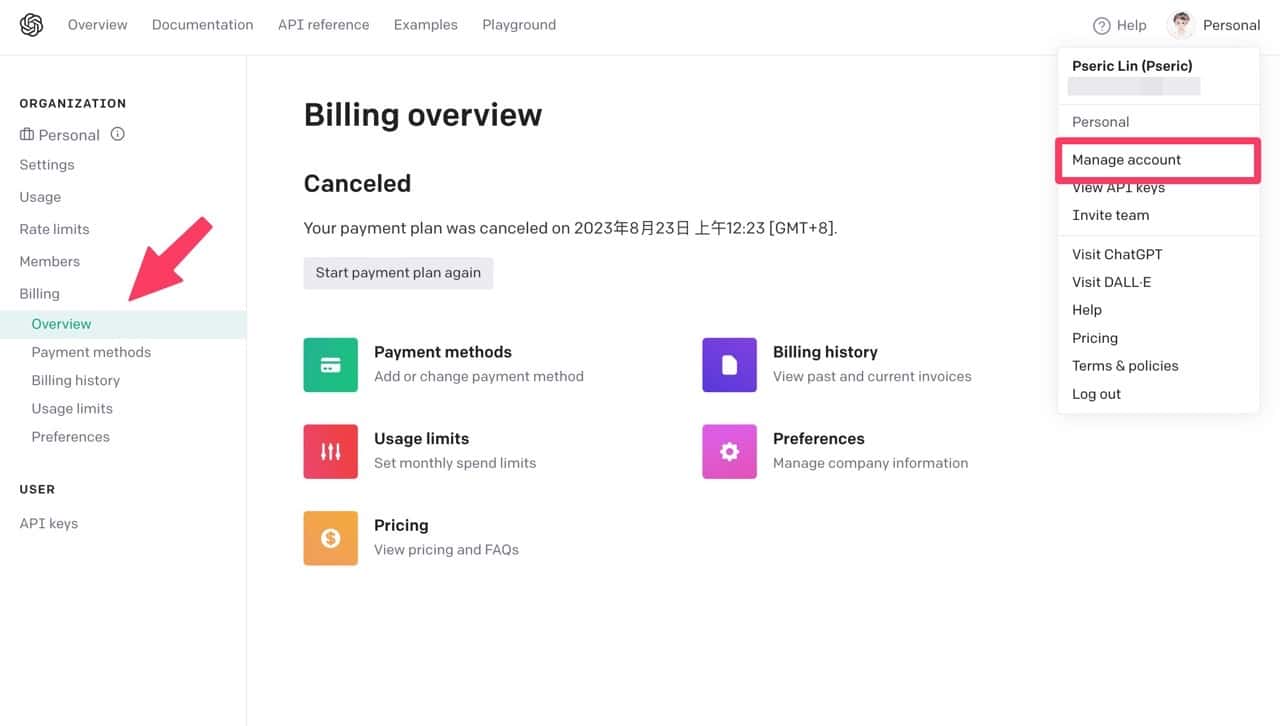
STEP 2
我本來是有付費方案,但我在測試前就點選上方按鈕取消,取消後會顯示一個「Start payment plan again」再次開始付費方案,必須要進行這個步驟才會看到預付帳單選項(原有的付費方案不會顯示儲值按鈕)。
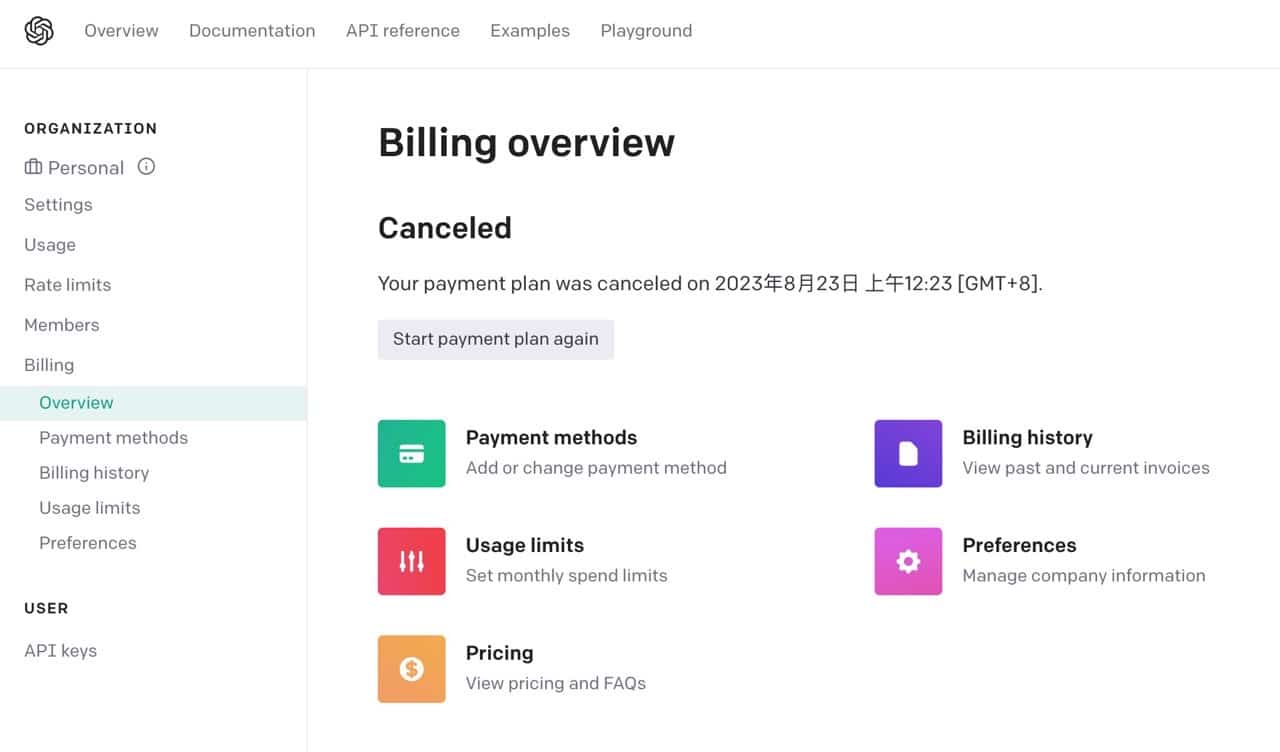
STEP 3
取消後再次點擊開始付費方案會要求設定信用卡資訊,輸入信用卡資訊、持有者姓名和帳單地址,完成後就將這張信用卡加入帳戶。
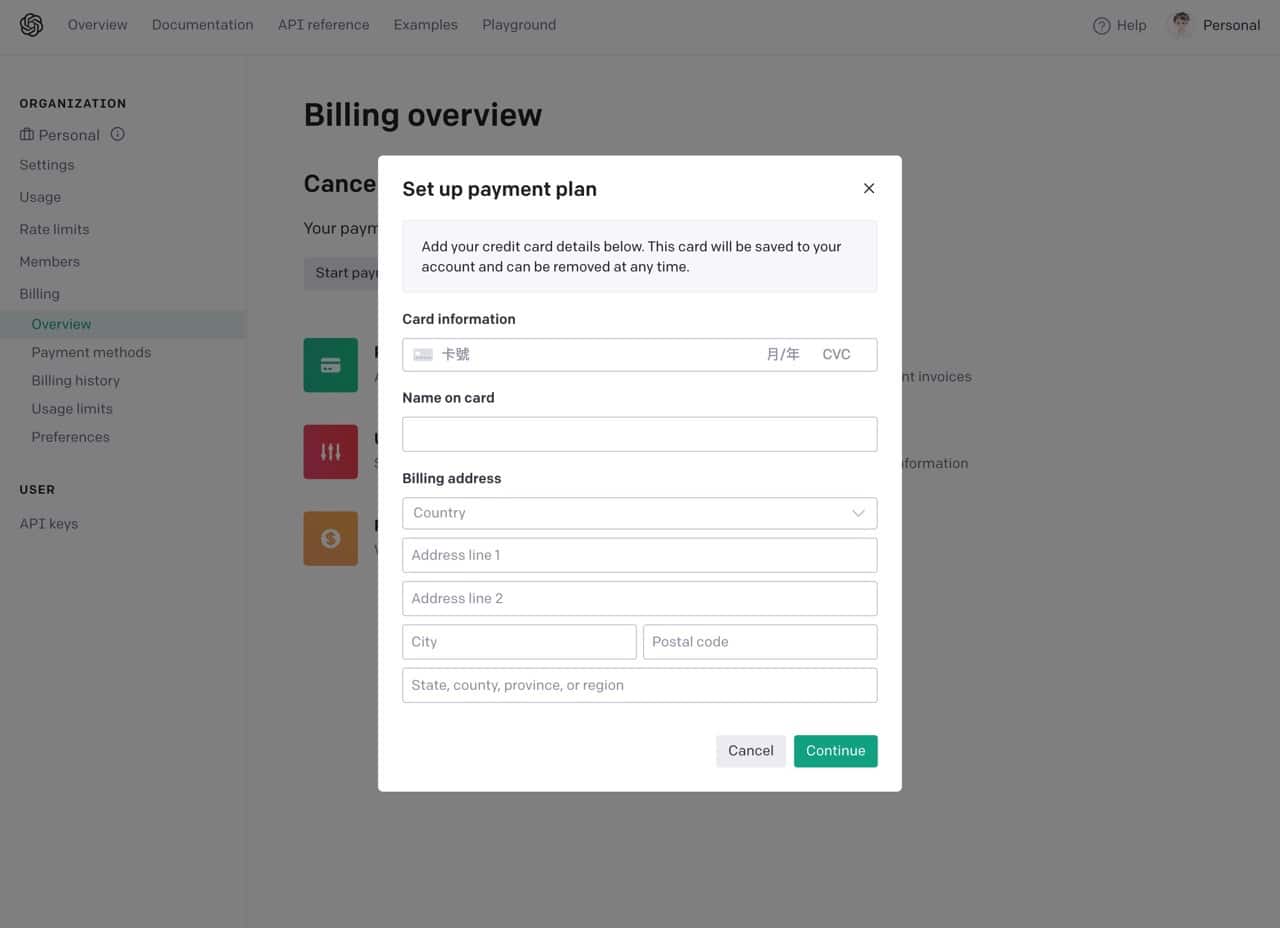
STEP 4
接著設定要預先加值的額度,最低是 $5 美元(最高 $50 美元),在這裡輸入五美元後進入下一步。
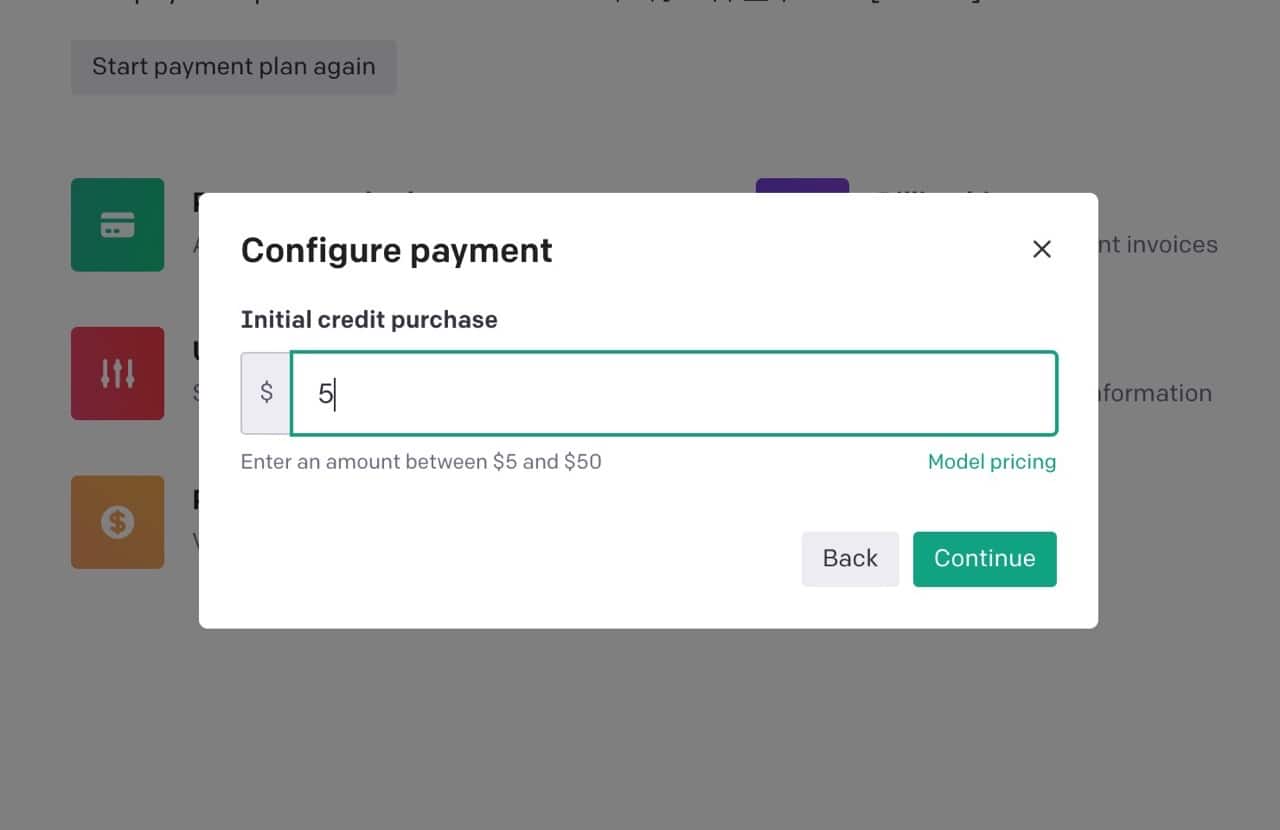
確認一下支付訂單,沒問題後點選「Confirm payment」就會以使用者設定的信用卡支付特定款項,這個預先加值金額會進入使用者 OpenAI 帳戶,未來一年都可以使用,如果有用掉任何 credit 時會優先從加值額度進行扣款。
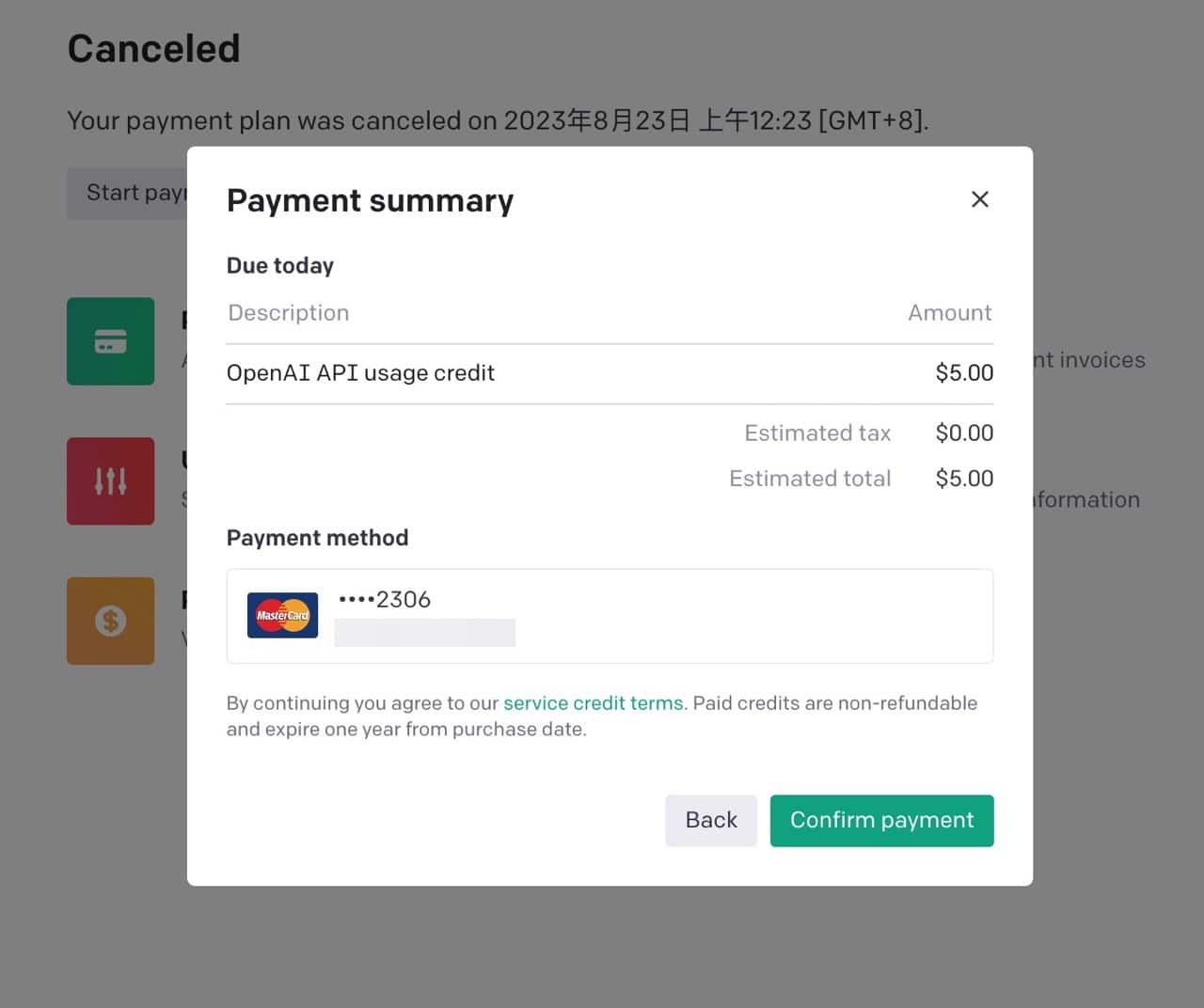
STEP 5
加值後額度就會被加入使用者的 OpenAI 帳戶,之前有在免費試用階段使用超過的額度,這裡可能會直接扣款,所以可用的 Credit balance 上面會和儲值金額有一些出入,OpenAI 正在設計可以自動重新加值的功能,在這個階段用戶能點選網頁上的「Add to credit balance」手動輸入要加值的餘額。
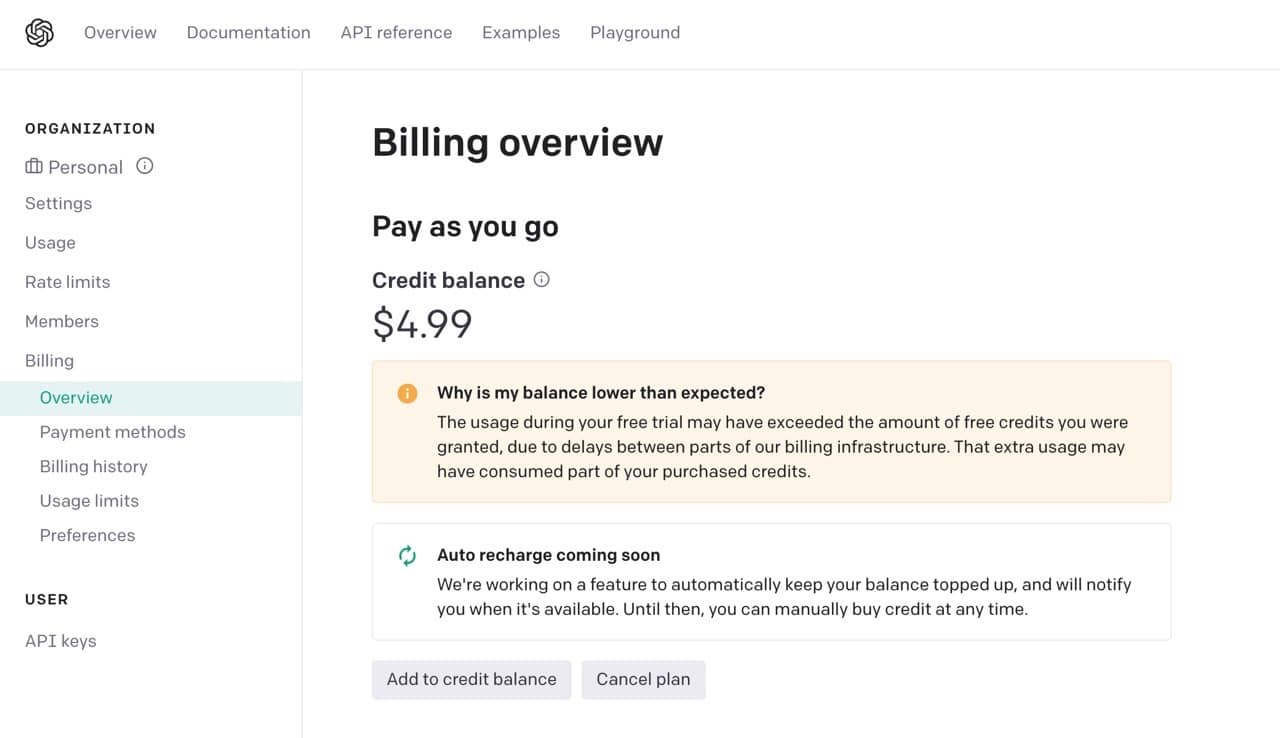
最後,點選一下左側「Rate limits」確認帳戶能不能使用 GPT-4 語言模型,如果在下面有顯示 gpt-4 代表帳戶已經可以透過 OpenAI API 方式來存取 GPT-4 模型。
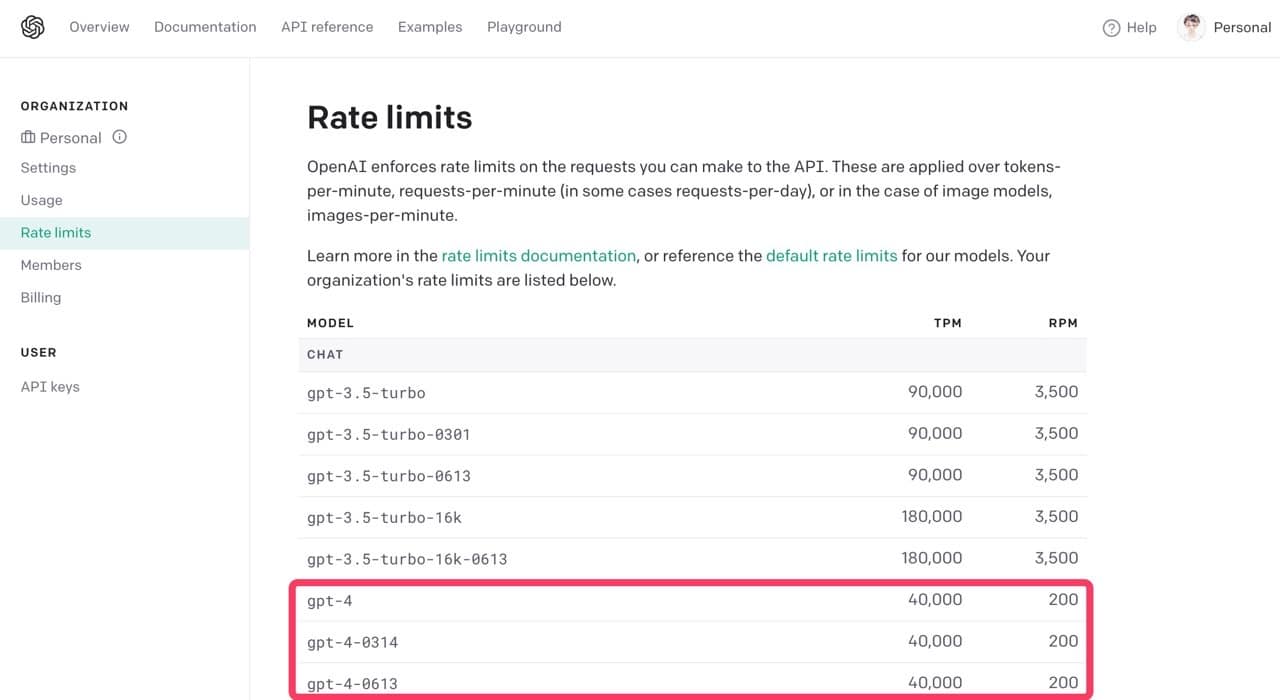
值得一試的三個理由:
- OpenAI API 實際上以使用量計價,相較於每月 20 美元訂閱來說小量使用更划算
- 透過新的「預付帳單」支付方式預先儲值 5 美元可獲取 GPT-4 使用權限
- 儲值金最多可以使用一年,超過後會失效且不退款








